Disney Plus je že od samega začetka prevzel industrijo pretakanja. Ta poteza ni bila presenetljiva, glede na količino in obseg vključene vsebine ter da je bilo vse to po dostopni ceni.
![Kako upravljati podnapise na Disney Plus [Vse glavne naprave]](http://cdn.thegeekparent.com/wp-content/uploads/entertainment/2543/yhkfgbrlhh.jpg)
Kar zadeva prilagoditve, z Disney Plus ne morete narediti malo. Ta članek raziskuje vse nianse podnapisov in ponuja nasvete, kako naj ustrezajo vašim željam gledanja.
Kako vklopiti in izklopiti podnapise Disney Plus
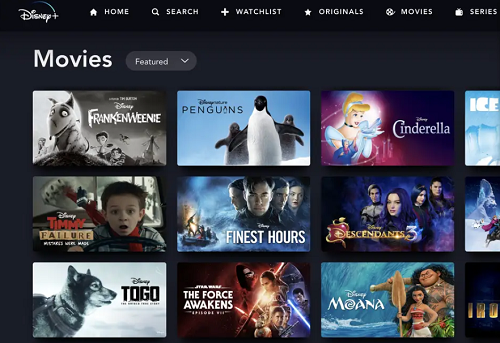
Omogočanje in onemogočanje podnapisov v Disney Plus je enostavno. Naslednji razdelki ponujajo hiter vodnik za različne naprave, vključno s pametnimi telefoni in pametnimi televizorji.
Upravljanje podnapisov Disney na napravi Firestick
- Izberite film ali oddajo, ki bi jo radi gledali, in jo predvajajte. Ko je predvajanje vklopljeno, kliknite gumb Gor na daljinskem upravljalniku, da se prikaže ikona menija, in jo izberite.
- V meniju se prikaže možnost Podnapisi, pomaknite se do nje in pritisnite izbirni gumb, da izberete med On in Off. Ko končate, morate pritisniti gumb za nazaj za izhod iz predvajanja.
![Upravljanje podnapisov za Disney Plus [Vse glavne naprave]](http://cdn.thegeekparent.com/wp-content/uploads/entertainment/2543/yhkfgbrlhh-2.jpg)
Upravljanje podnapisov Disney na napravi Roku
- Ponovno začnete z izbiro vsebine, ki jo želite gledati. Nato pojdite na stran z opisom vsebine in izberite Opcije oz Avdio in podnapisi. Seveda se pomikate z daljinskim upravljalnikom Roku ali pa kliknete ustrezno ikono prek namiznega odjemalca ali aplikacije.
- V meniju izberite Podnapisi ali podnapise vklopljeno ali izklopljeno in pritisnite gumb za nazaj, da se vrnete.
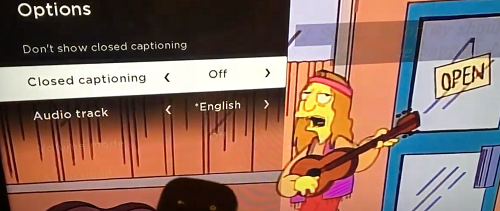
Druga možnost je, da svoje podnapise za vse aplikacije upravljate v meniju Roku Settings, takole.
- Na domači strani Roku se pomaknite navzdol in izberite Nastavitve.

- Nato se pomaknite navzdol po Nastavitve meni in kliknite na Dostopnost.

- Od tu lahko izbirate Način napisov, Želeni jezik napisov, in Slog napisov.

- Na primer, za upravljanje podnapisov preprosto kliknite Način napisov in izbirajte Izklopljeno, Vedno vklopljen, in Pri ponovitvi.

- Drugi dve možnosti vam omogočata, da izberete želeni jezik podnapisov in videz.
Izbirate lahko med več možnostmi, morda si boste morda vzeli nekaj minut, da se seznanite z menijem.
Disneyjevi podnapisi na novejšem Rokusu – ključni nasvet
- Pritisnite gumb gor ali dol na daljinskem upravljalniku za dostop do menija več in izberite Avdio in podnapisi tam. Druga dejanja so enaka in to je najhitrejši način.
Vedeti morate tudi, da novejši Rokus omogoča onemogočanje podnapisov med predvajanjem.
Disneyjevi podnapisi za Android ali iPhone
- Predvajajte film ali predstavo in tapnite zaslon naprave. Ta korak velja za vse naprave Android in iOS – vključno z iPadi.
- Nato bi morali uporabniki Androida videti ikono menija v levem delu zaslona. Za uporabnike iOS-a je v zgornjem desnem delu zaslona ikona sorte.
- Kakorkoli že, tapnete ikono in izberete Možnosti podnapisov in zvoka, nato tapnite meni pod Podnapisi da jih izklopite in vklopite.
- Pritisnite na X v zgornjem desnem delu zaslona, da se vrnete na predvajanje.
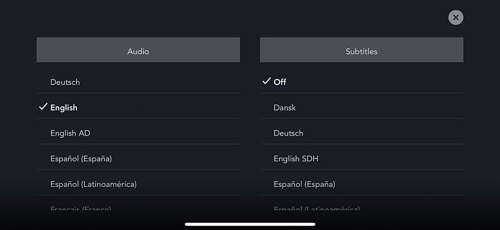
Disneyjevi podnapisi na računalniku
Ta metoda predvideva, da do Disney Plus dostopate prek brskalnika. Če je tako, ima storitev pretakanja enak vmesnik, ne glede na operacijski sistem in računalnik, ki ga uporabljate.
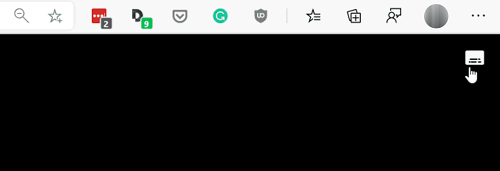
Če želite omogočiti ali onemogočiti podnapise, morate klikniti ikono menija, ki se nahaja v zgornjem desnem delu glavnega okna. Ta proces vas pripelje do Avdio in podnapisi meni, kjer lahko izberete tudi želeni jezik.
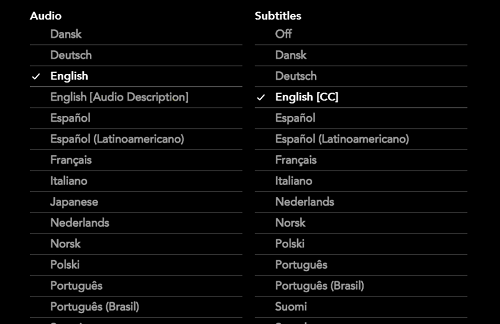
Če želite izklopiti podnapise, ne pozabite klikniti ustrezne možnosti pod Podnapisi.
Disneyjevi podnapisi na pametnem televizorju (Samsung, LG, Panasonic, Sony, Vizio)
Možnost namestitve in uporabe Disney Plusa neposredno na pametnem televizorju je odlična, toda kako upravljate s podnapisi? Spodaj boste dobili nasvete za nekatere najbolj priljubljene znamke Smart TV.
Samsung
Zaženite aplikacijo Disney Plus, izberite vsebino, ki jo želite gledati, in pritisnite gumb za predvajanje. Zdaj dvakrat pritisnite puščico navzgor, da odprete jezikovno polje, ki se nahaja v zgornjem desnem delu zaslona, in se pomikajte z daljinskim upravljalnikom.
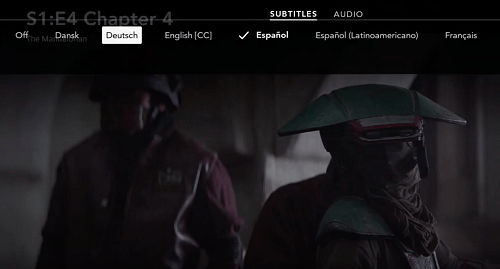
Nato pritisnite gumb za izbiro in pojdite na Zvok in podnapisi meni. Spodaj Podnapisi, izberite Izklopljeno ali izberite jezik podnapisov, ki ga želite uporabiti.
LG
Pridobite daljinski upravljalnik LG in pritisnite gumb Domov. Nastavitveni zobnik se mora pojaviti v zgornjem desnem delu zaslona. Izberite ga in nadaljujte z Dostopnost, nato izberite Podnaslov.
Prepričajte se, da Podnapisi je označen razdelek, nato pa izberite, da onemogočite ali omogočite podnapise. To dejanje vklopi podnapise za TV. Nato morate zagnati aplikacijo za katero koli vsebino, ki si jo želite ogledati, in ponovite korake.
Panasonic
Vklop in izklop podnapisov poteka prek daljinskega upravljalnika Panasonic. Obstaja namenski gumb in je označen STTL/AD oz STTL. Postavitev gumba se lahko razlikuje, vendar je običajno na sredini daljinskega upravljalnika, tik nad Zv in CH rockerji.
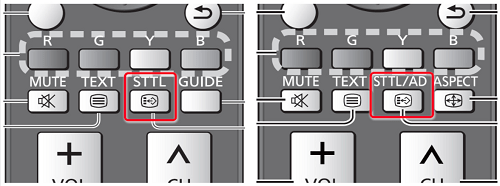
Če pritisnete gumb, lahko podnapise takoj vklopite in izklopite. Toda pri nekaterih novejših modelih aktivira meni s podnapisi z več možnostmi. Če jih želite samo onemogočiti ali omogočiti, se pomaknite do ustreznega razdelka in izberite.
Nazadnje se prepričajte, da so omogočeni tudi podnapisi v Disney Plus.
Sony
Vzemite daljinski upravljalnik in pritisnite gumb Domov ter nato izberite Nastavitve. Možnost podnapisov je na dnu zaslona. Sony iz nekega razloga raje uporablja ikono aktovke namesto standardnega zobnika.
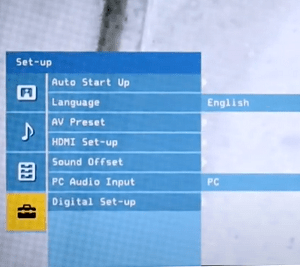
Ko ste notri, izberite Digitalna nastavitev možnost in pritisnite osrednji gumb za potrditev. Pomaknite se do Nastavitev podnapisov in ponovno pritisnite osrednji gumb. Zdaj lahko nastavite nastavitev podnapisov za Smart TV in nadaljujete s tem z Disney Plus.
Če se želite vrniti na zadnji vir vsebine, dvakrat pritisnite gumb Domov.
Vizio
Če želite aktivirati podnapise, pritisnite meni gumb na daljinskem upravljalniku Vizio, ki se običajno nahaja nad navigacijskimi gumbi v zgornjem delu naprave.
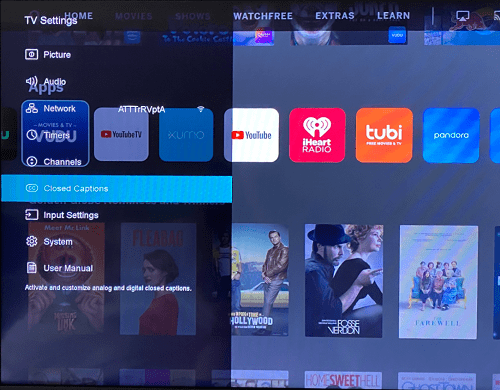
Uporabite puščice, da dosežete Zaprti podnapisi možnost in pritisnite v redu gumb za potrditev. Znotraj menija lahko uporabite puščico levo in desno za izklop in vklop podnapisov.
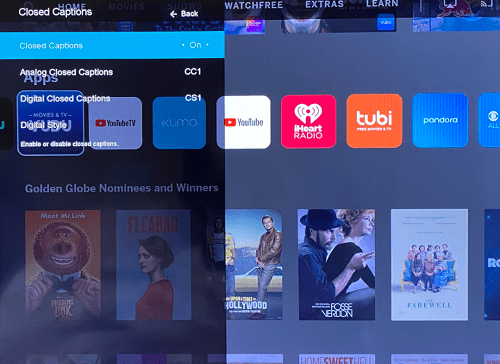
The Zaprti podnapisi meni tudi funkcije Analogni in Digitalni podnapisi in Digitalni slog. Za svoje namene in namene je najbolje, da te ohranite kot privzete.
Obstaja tudi a CC gumb na daljinskem upravljalniku, ki mora aktivirati ali deaktivirati podnapise z enim pritiskom. Kljub temu ne pozabite omogočiti podnapisov v sami aplikaciji Disney Plus.
Dodatna pogosta vprašanja
Do zdaj je očitno, kako preprosto je omogočiti ali onemogočiti podnapise Disney Plus v kateri koli napravi. Še več, ta možnost običajno deluje brez napake. Vendar pa morate vedeti nekaj posebnih prilagoditev in možnosti za odpravljanje težav.

Ali lahko spremenim jezik podnapisov?
Hiter odgovor je da, lahko in že veste, kako to storiti. Ko pridete v Avdio in podnapisi menija, uporabite puščične tipke na daljinskem upravljalniku za navigacijo v desno. Nato s seznama izberite želeni jezik in se prepričajte, da je označen.
Večina vsebine Disney Plus podpira več kot dvajset različnih jezikov podnapisov. Vendar pa nekatere eksotične pisave in črke morda ne bodo na voljo.
Kakorkoli že, bi morali videti predogled jezika podnapisov takoj, ko izberete.
Podnapisi se vračajo. Kaj lahko naredim?
Ko so med predvajanjem onemogočeni, morajo podnapisi ostati izklopljeni. Vendar to ni vedno tako, zlasti pri določenih pripomočkih za pretakanje in pametnih televizorjih.
Če želite najti krivca, morate dvakrat preveriti nastavitev v aplikaciji. To pomeni, da se prepričajte, da so podnapisi Disney Plus izklopljeni. Nato nadaljujte s pregledovanjem možnosti na vašem Roku, Firesticku ali katerem koli drugem pripomočku za pretakanje, ki ga morda imate.
Nato lahko nadaljujete s predvajanjem, da ugotovite, ali so podnapisi izginili. Včasih to ne pomaga in boste morali prilagoditi nastavitve televizorja.
Upoštevajte, da izklop podnapisov na pretočnih napravah in televizorjih velja za vse, ne samo za določeno vsebino. In aplikacija Disney Plus bi morala imeti možnost, da jih preglasi, da prepreči nadležne težave.
Ali je mogoče prilagoditi velikost besedila?
Da, velikost besedila je mogoče prilagoditi. Znotraj Podnapisi/ Zaprti podnapisi v meniju, boste lahko našli različne velikosti besedila, izražene v odstotkih. Vse kar morate storiti je, da izberete želeni odstotek in podnapisi se bodo samodejno prilagodili temu. Vendar obstaja ulov.
Glede na napravo, ki jo uporabljate, se lahko besedilo zdi preveliko ali premajhno. To je na primer pogost pojav pri nekaterih pametnih telefonih Android.
Po drugi strani pa, če vam naprava za pretakanje omogoča spreminjanje celotne velikosti besedila, vam nastavitev Disney Plus ne bo treba spreminjati.
Če na primer uporabljate napravo iPhone ali Android, pojdite na nastavitve dostopnosti v svoji napravi. Od tu lahko prilagodite pisavo, velikost in celo barvo podnapisov v večini primerov. Enako lahko storite na Xboxu in PS4/5 v nastavitvah »Closed Captioning«.
Ali je mogoče spremeniti velikost pisave?
Seveda lahko preprosto spremenite velikost pisave iz Disney Plus Avdio in podnapisi nastavitve. Ne samo to, meni vam omogoča spreminjanje barve pisave, motnosti in sloga robov.
Za dostop do te možnosti se pomaknite do Avdio in podnapisi in izberite Nastavitve. Na ustreznem zavihku izberite želeno velikost pisave in preverite predogled v oknu na vrhu menija.
Za nekatere naprave, kot je Xbox One, boste verjetno morali uporabiti veliko večjo pisavo kot izvirnik.
Moji podnapisi se ne sinhronizirajo pravilno. Kaj lahko naredim?
Takoj na začetku to ni pogosta težava z Disney Plus. Vsa vsebina ima podnapise s hitrostjo sličic, ki ustreza hitrosti sličic videa. Zato težavo običajno odpravi hiter ponovni zagon predvajanja ali sama aplikacija.
Nekatere naprave za pretakanje vam lahko omogočajo tudi ročno spreminjanje hitrosti sličic, kar lahko začasno odpravi težavo. Toda ko se videoposnetek napreduje, lahko podnapisi spet ne bodo sinhronizirani. To se podvoji, če poskušate uporabiti podnapise tretjih oseb.
Pri pretakanju vsebine prek mobilnih naprav se prepričajte, da sta operacijski sistem in aplikacija posodobljena. V nasprotnem primeru lahko podnapisi zaostajajo za zvokom in obratno.
Binge Streaming – podnapisi vklopljeni
Ko gre za upravljanje podnapisov, Disney Plus ni pustil na kamenju. Dostop je enostaven, ne glede na napravo, ki jo uporabljate. Poleg tega je meniju za prilagajanje težko tekmovati. Edina omejitev je velikost besedila na izbranih napravah.
Katera vsebina Disney Plus vam je najbolj všeč? Ste imeli težave pri nalaganju podnapisov? Delite svoje misli v spodnjem razdelku za komentarje.













